戴尔灵越笔记本重装系统win10步骤
戴尔灵越笔记本要怎么重装win10系统?也许有的用户购买了戴尔灵越笔记本电脑之后,发现这款笔记本电脑集系统保护为一身,重装系统完全很难。今天小编就给大家介绍这款戴尔灵越笔记本一键重装win10系统的详细步骤,有兴趣的用户可以看看。
第一步
官网下载并安装小熊软件,退出所有杀毒软件后打开小熊并选择“立即重装”进入。
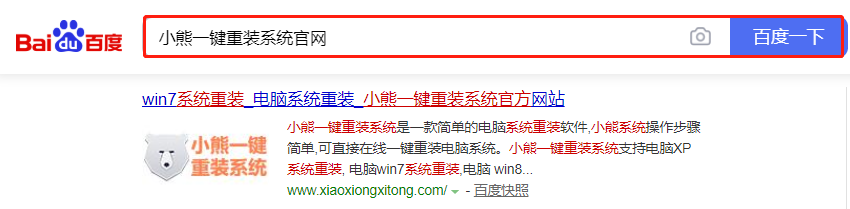
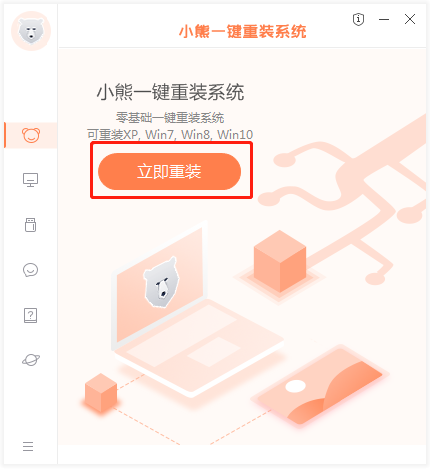
小熊会自动检测电脑基本配置,在打开的界面中选择windows10系统文件进行下载安装。

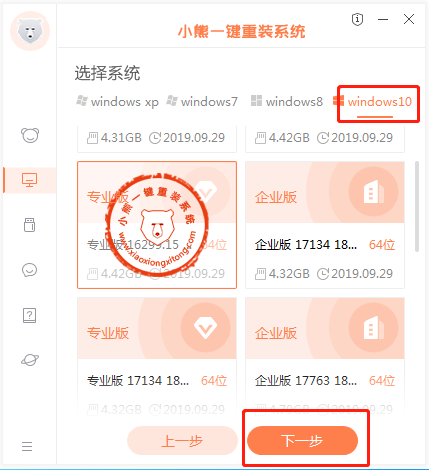
开始勾选常用的装机软件和重要资料进行备份安装,最后点击下一步。
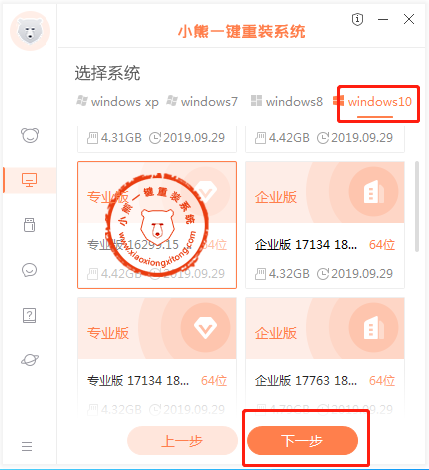


小熊进入自动下载系统文件状态,全程无须手动操作。
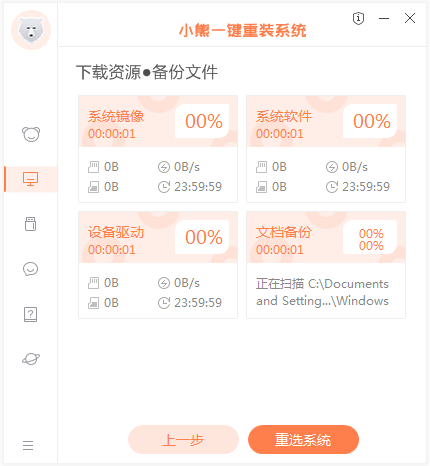
文件下载完成后,大家需要“立即重启”电脑。
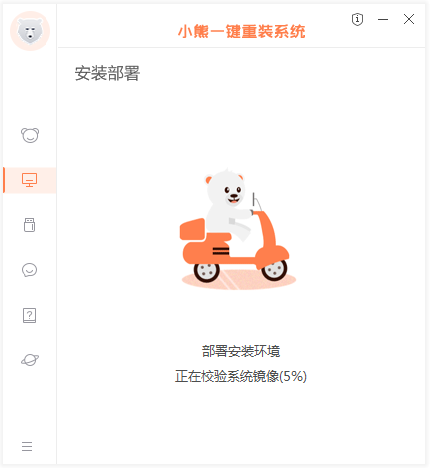

在重启后出现的启动管理器界面中选择XiaoXiong PE回车进入。
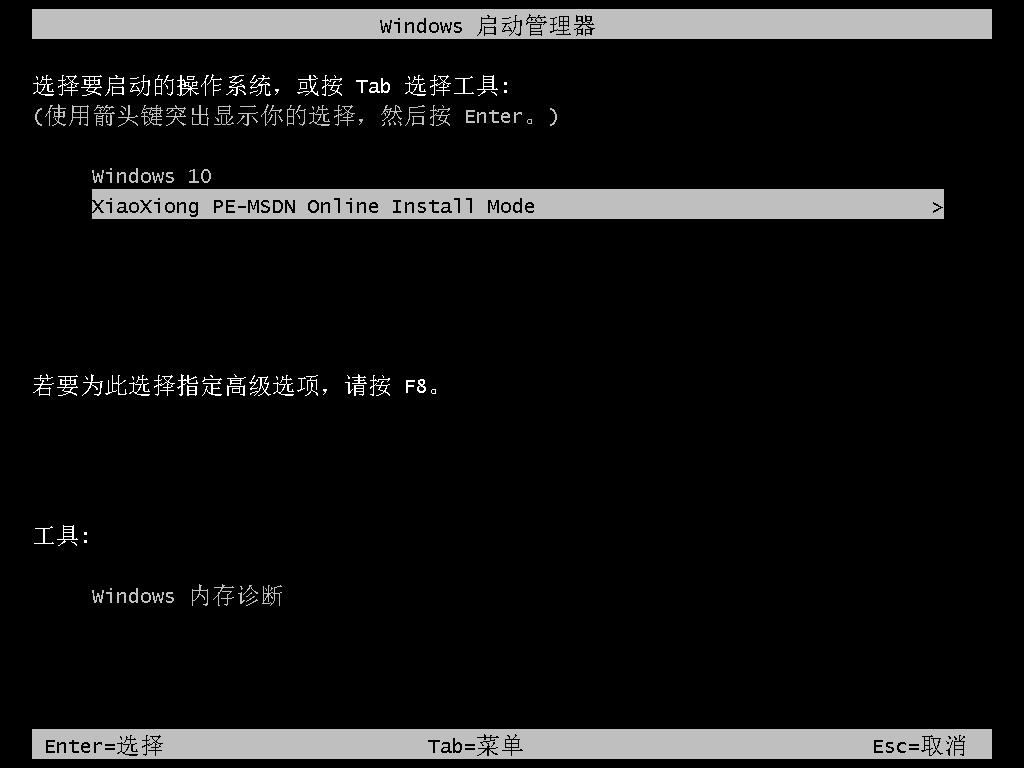
小熊会自动弹出装机工具界面并安装win10系统,全程无需手动操作。
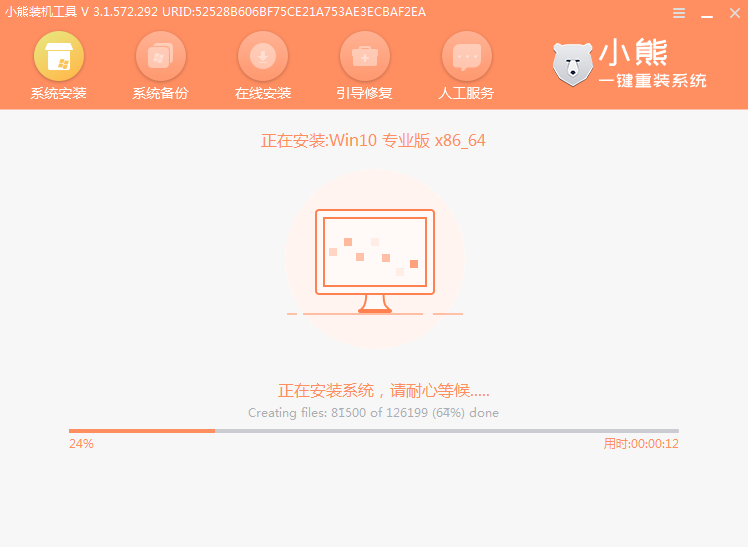

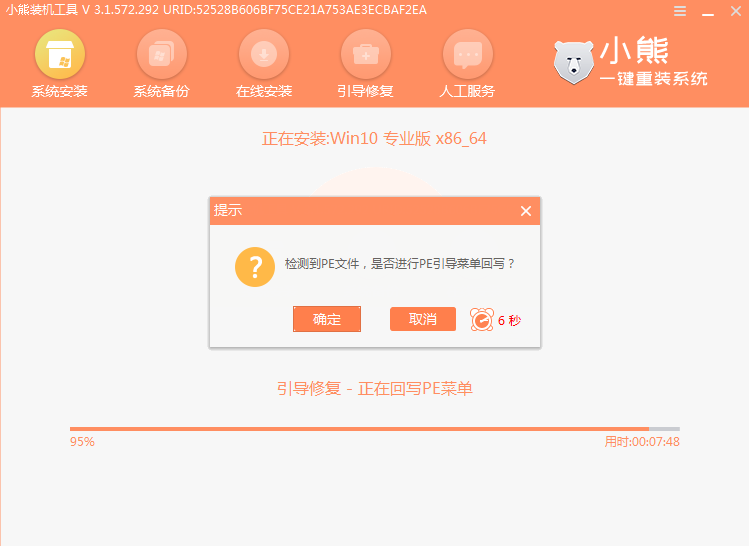

经过电脑多次重启部署安装,最后进入win10桌面,系统安装结束。

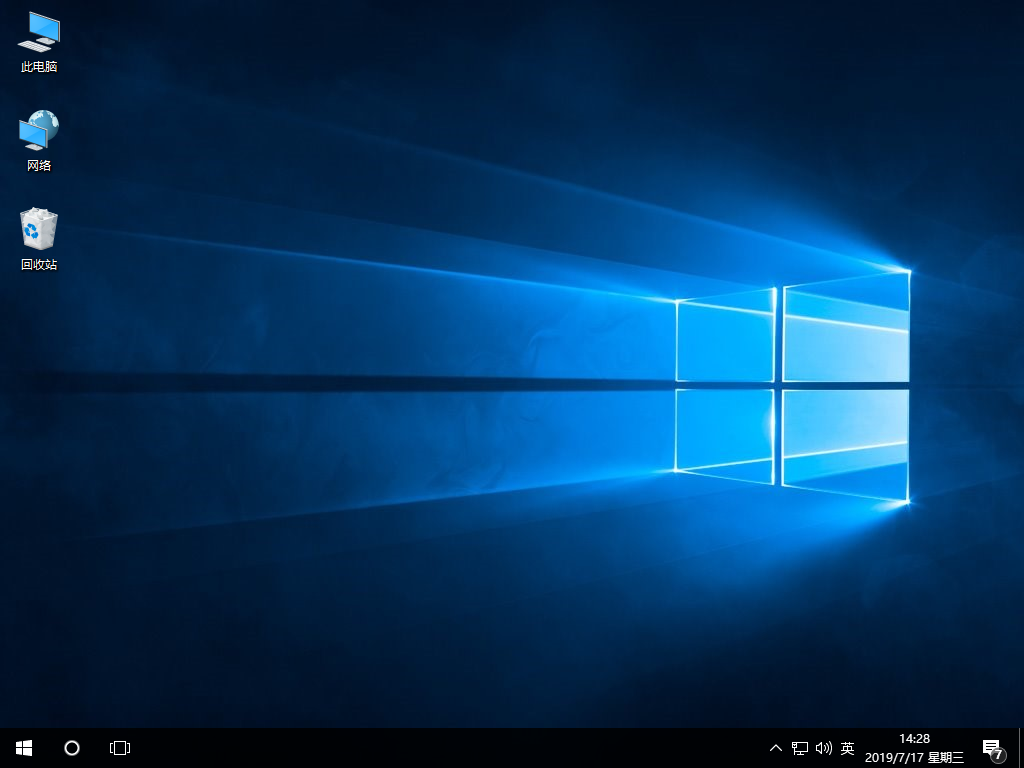
以上就是本次小编为大家带来的全部戴尔灵越笔记本重装win10系统步骤教程,假如你觉得有用的话可以将此篇教程收藏好,以便下次不时之需。
Win7教程查看更多

2021-10-05查看详情

2021-10-05查看详情

2021-10-05查看详情

2021-10-01查看详情

重装系统教程查看更多

win10电脑系统应该如何进行快速安装?我们怎么快速重装系统win10?大家都知道重装系统的方法有很多种,但是要说最简单的一种,无疑是一键重装了。就算你是电脑新手,完全可以靠自己重装,毫无压力。下面,小编将带大家来看看win10电脑系统应该如何进行快速安装吧。
联想拯救者Y9000X 2TB搭载Intel Core i7-9750H(2.6GHz/L3 12M)处理器,配置32GB DDR4和2TB SSD,笔记本无光驱。一般我们可以用光盘重装系统,那么对于没有光驱的笔记本该如何进行重装系统呢?下面为大家介绍联想拯救者Y9000X 2TB如何一键重装win8系统。
神舟战神K670C-G4A1是一款15.6英寸的高清大屏笔记本,这款笔记本标配了Intel Pentium G5420处理器,还有512GB SSD以及NVIDIA GeForce MX250独立显卡,电脑运行速度非常快,非常适合用来影音与娱乐。那这款神舟战神K670C-G4A1笔记本如何重装win8系统大家有了解过吗,今天小编跟大家分享神舟战神K670C-G4A1如何一键重装win8系统。
雷神911(Intel第八代)如何一键重装win8系统?小熊一键重装系统软件特别适合小白用户,帮助没有电脑基础的用户成功重装系统。那么现在小编就跟大家分享一篇使用小熊一键重装系统软件装系统的教程,以雷神911(Intel第八代)笔记本如何一键重装win8系统为例。
